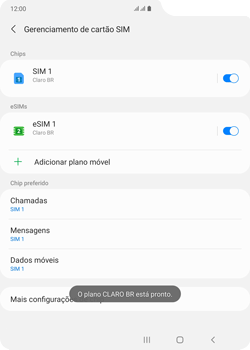Galaxy Fold Como ativar o eSIM através do QR Code sem utilizar a câmera
20 votos
Saiba como ler o QR Code necessário para ativar o eSIM sem utilizar a câmera do seu aparelho. A leitura do código pode ser feita através da imagem com o QR Code enviada pela Claro.
-
Passo 1
Para habilitar o eSIM no smartphone, basta adquirir um e-chip em uma loja Claro e fazer a instalação do eSIM no seu dispositivo.

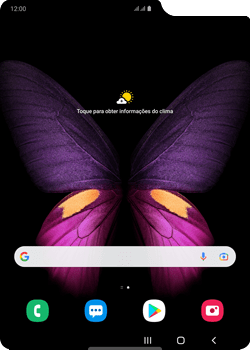
-
Passo 2
Acesse a tela inicial do aparelho.
ㅤ
Para abrir o menu, arraste a tela para cima.

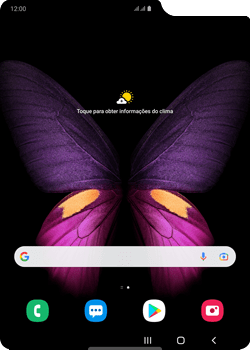
-
Passo 3
Clique em Gmail.

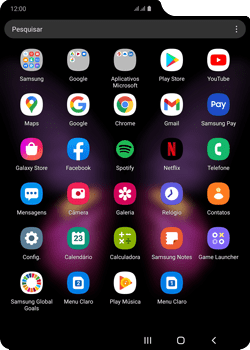
-
Passo 4
Selecione o e-mail que possui o QR Code.

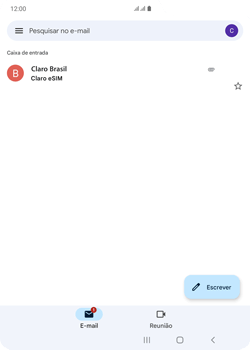
-
Passo 5
Clique no ícone de download.

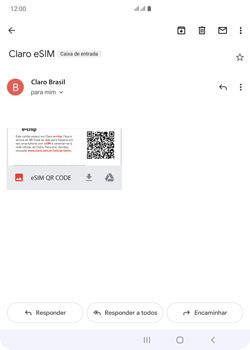
-
Passo 6
Volte para a tela principal do aparelho.

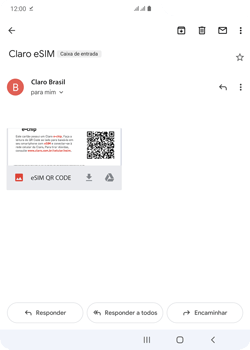
-
Passo 7
Para abrir o menu, arraste a tela para cima.

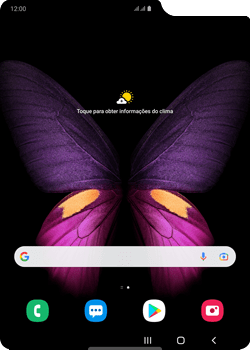
-
Passo 8
Clique em Config.

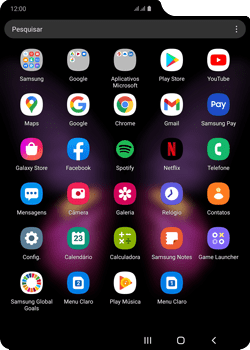
-
Passo 9
Clique em Conexões.

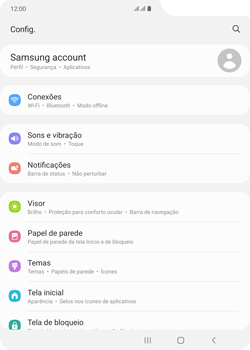
-
Passo 10
Clique em Gerenciamento de cartão SIM.

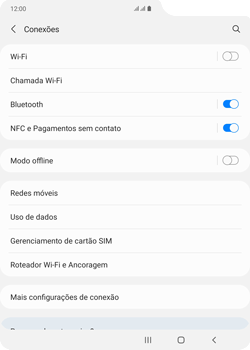
-
Passo 11
Clique em Adicionar plano móvel.

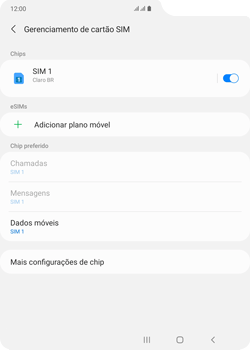
-
Passo 12
Clique no ícone de galeria.

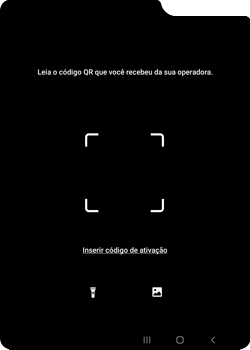
-
Passo 13
Selecione o álbum Downloads.

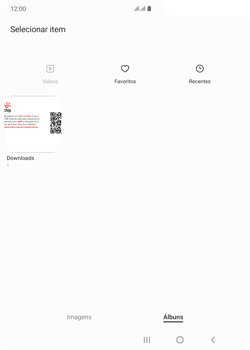
-
Passo 14
Clique na imagem que possui o QR Code.

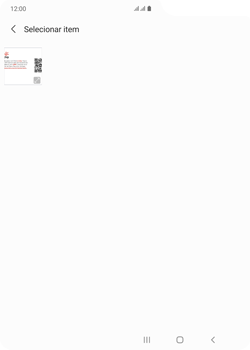
-
Passo 15
Usando a ferramenta de corte, recorte o QR Code.

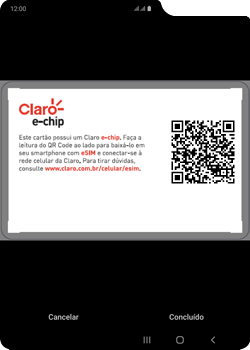
-
Passo 16
Clique em Concluído.

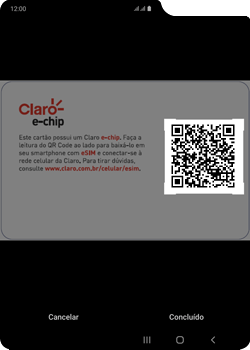
-
Passo 17
Clique em Confirmar.
ㅤ
Nota: após adicionar o eSIM a um aparelho não é possível reutilizar o mesmo QR Code em outro aparelho.

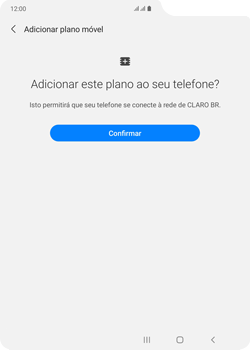
-
Passo 18
Aguarde enquanto o eSIM é adicionado ao aparelho.

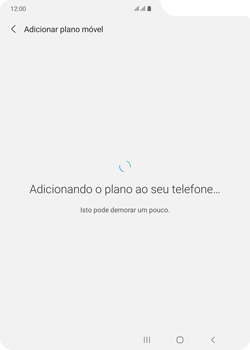
-
Passo 19
O eSIM foi adicionado com sucesso e está pronto para uso!